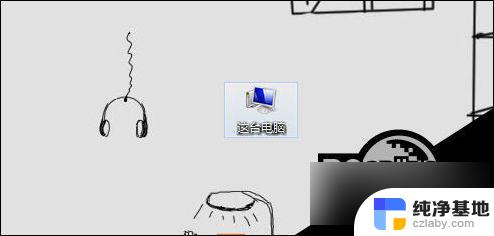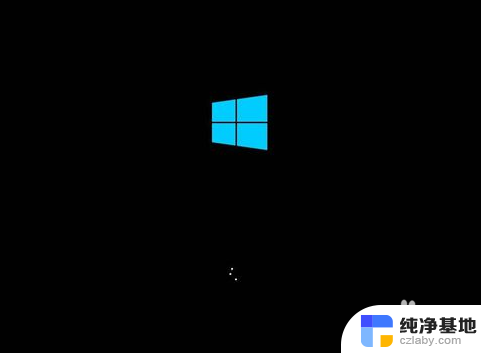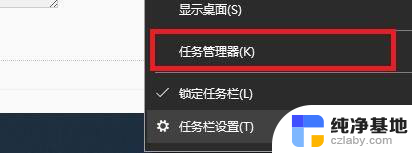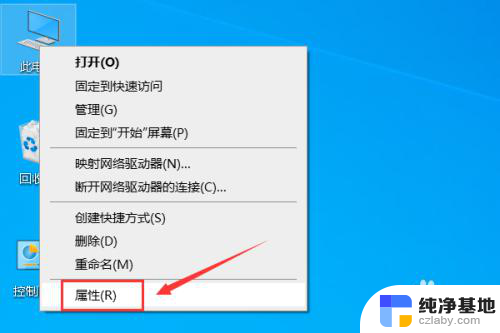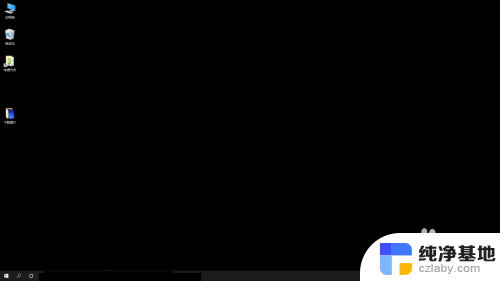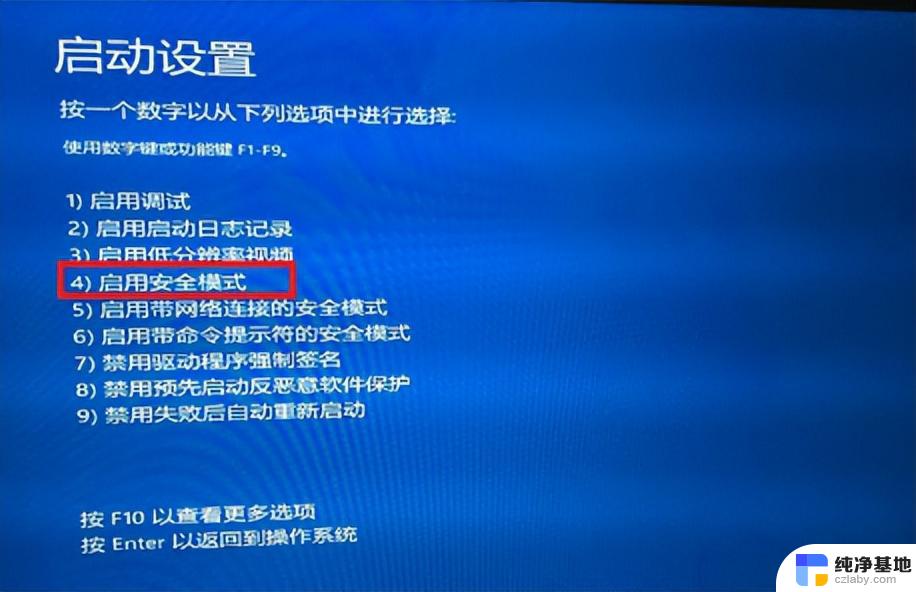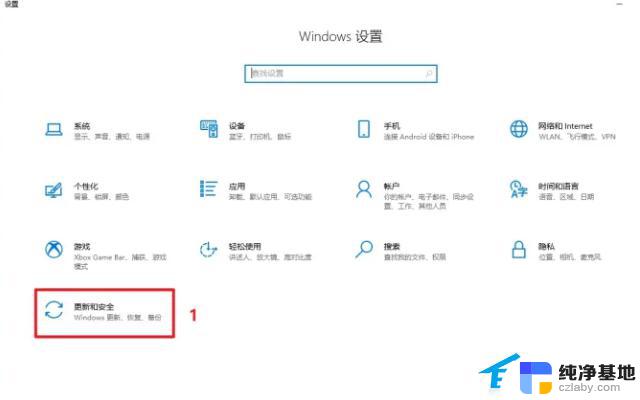windows10黑屏无法进入桌面
最近很多用户反映他们的Windows10系统在开机后出现黑屏无法进入桌面的问题,这让很多人感到困惑和焦虑,黑屏无法进入桌面可能是由于系统故障、驱动问题或者软件冲突等原因造成的。要解决这个问题,我们可以尝试重新启动电脑、检查硬件连接、更新显卡驱动等方法来排除故障,希望大家能够顺利解决这个烦人的问题。

**1. 检查显示器连接**
首先,确认显示器与电脑主机的连接线是否牢固插入。对于台式机,检查VGA、HDMI或DP线是否松动或损坏;笔记本用户则需确认外接显示器时接口是否接触良好。尝试重新插拔连接线,看是否能恢复显示。
**2. 重启电脑**
简单的重启往往能解决许多临时性的软件或系统问题。长按电脑电源键关机,等待几秒钟后再重新开机,观察是否恢复正常。
**3. 进入安全模式**
如果正常启动后依然黑屏,可以尝试进入安全模式。在开机时按F8(不同品牌电脑可能有所不同)进入高级启动选项,选择“安全模式”启动。如果能成功进入,说明可能是某些软件或驱动程序冲突导致的黑屏。可以在安全模式下卸载最近安装的软件或更新驱动程序。
**4. 检查硬件故障**
若以上步骤均无效,可能是硬件故障所致。检查内存条是否插好,可以尝试拔下内存条,用橡皮擦擦拭金手指后重新插上。此外,显卡(如果是独立显卡)也可能导致黑屏,可以尝试拔下显卡并清理插槽后重新安装。
**5. 寻求专业帮助**
面对电脑桌面黑屏的问题,保持冷静。按照上述步骤逐一排查,通常能够找到问题的根源并解决它。
以上就是windows10黑屏无法进入桌面的全部内容,有遇到相同问题的用户可参考本文中介绍的步骤来进行修复,希望能够对大家有所帮助。